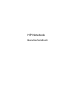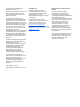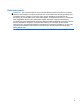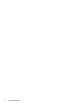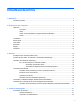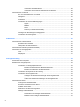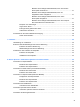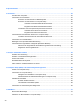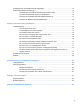HP Notebook Benutzerhandbuch
© Copyright 2013 Hewlett-Packard Development Company, L.P. Bluetooth ist eine Marke ihres Inhabers und wird von Hewlett-Packard Company in Lizenz verwendet. Das SD Logo ist eine Marke ihres Inhabers. HP haftet nicht für technische oder redaktionelle Fehler oder Auslassungen in diesem Dokument. Ferner übernimmt sie keine Haftung für Schäden, die direkt oder indirekt auf die Bereitstellung, Leistung und Nutzung dieses Materials zurückzuführen sind.
Sicherheitshinweis VORSICHT! Um eventuelle Verbrennungen oder eine Überhitzung des Computers zu vermeiden, stellen Sie den Computer nicht direkt auf Ihren Schoß, und blockieren Sie die Lüftungsschlitze nicht. Verwenden Sie den Computer nur auf einer festen, ebenen Oberfläche. Vermeiden Sie die Blockierung der Luftzirkulation durch andere feste Objekte, wie beispielsweise einen in unmittelbarer Nähe aufgestellten Drucker, oder durch weiche Objekte, wie Kissen, Teppiche oder Kleidung.
iv Sicherheitshinweis
Inhaltsverzeichnis 1 Willkommen ..................................................................................................................................................... 1 Informationsquellen .............................................................................................................................. 2 2 Komponenten des Computers ....................................................................................................................... 4 Oberseite ...................
Verwenden des Ziffernblocks ............................................................................ 22 Verwenden eines externen Ziffernblocks als Zubehör ...................................... 22 Verwenden des TouchPad ................................................................................................................. 22 Ein- und Ausschalten des TouchPad ................................................................................. 22 Navigieren .........................................
Beheben eines niedrigen Akkuladestands, wenn eine externe Stromquelle vorhanden ist ................................................................ 37 Beheben eines niedrigen Akkuladestands, wenn ein aufgeladener Akku verfügbar ist ....................................................... 37 Beheben eines niedrigen Akkuladestands, wenn keine Stromquelle verfügbar ist ..................................................................
9 Speichermodule ............................................................................................................................................ 52 10 Sicherheit ..................................................................................................................................................... 55 Schützen des Computers ................................................................................................................... 55 Verwenden von Kennwörtern ................
Erwägungen bei der Auswahl der Boot-Reihenfolge .......................................................................... 72 Wählen der MultiBoot Einstellungen .................................................................................................. 72 Festlegen einer neuen Boot-Reihenfolge in Computer Setup ........................................... 72 Dynamisches Auswählen eines Boot-Geräts mit f9 ...........................................................
x
1 Willkommen Führen Sie nach dem Einrichten und Registrieren des Computers folgende Schritte aus: ● Stellen Sie eine Internetverbindung her – Richten Sie Ihr Netzwerk (LAN oder Wireless-LAN) ein, damit Sie eine Verbindung zum Internet herstellen können. Weitere Informationen finden Sie unter „Netzwerk“ auf Seite 15. ● Lernen Sie die Komponenten und Merkmale Ihres Computers kennen – Informieren Sie sich über die Merkmale Ihres Computers.
Informationsquellen Im Lieferumfang des Computers sind verschiedene Informationsquellen enthalten, die Ihnen bei der Ausführung unterschiedlicher Aufgaben helfen. Informationsquellen Informationen zum Thema Poster Setup-Anleitungen ● Einrichten des Computers ● Identifizieren der Computerkomponenten Linux Hilfe ● Computersoftware Um auf die Linux Hilfe zuzugreifen, wählen Sie Computer > Help (Hilfe).
Informationsquellen Informationen zum Thema Herstellergarantie* Informationen zur Garantie So greifen Sie auf die Garantieerklärung zu: Doppelklicken Sie auf das Symbol HP Documents (HP Dokumente) auf dem Desktop. – ODER – Besuchen Sie die Website http://www.hp.com/go/ orderdocuments. *Die HP Herstellergarantie für Ihr Produkt finden Sie zusammen mit den Benutzerhandbüchern auf Ihrem Computer und/ oder auf der CD/DVD im Versandkarton.
2 Komponenten des Computers Oberseite TouchPad HINWEIS: Möglicherweise unterscheidet sich Ihr Computer optisch leicht von der Abbildung in diesem Abschnitt. Komponente 4 Beschreibung (1) Pointing Stick Zum Bewegen des Mauszeigers und zum Auswählen bzw. Aktivieren von Elementen auf dem Bildschirm. (2) Linke Pointing Stick-Taste Funktioniert wie die linke Taste einer externen Maus. (3) TouchPad-Ein-/Aus-Schalter Zum Ein- bzw. Ausschalten des TouchPads.
LEDs Komponente (1) Beschreibung Betriebsanzeige ● Leuchtet: Der Computer ist eingeschaltet. ● Blinkt: Der Computer befindet sich im Bereitschaftsmodus. ● Leuchtet nicht: Der Computer ist ausgeschaltet oder befindet sich im Ruhezustand. (2) LED für die Feststelltaste Leuchtet: Die Feststelltaste ist aktiviert. (3) Mikrofon-Stummschalt-LED ● Leuchtet gelb: Das Mikrofon ist ausgeschaltet. ● Leuchtet nicht: Das Mikrofon ist eingeschaltet.
Tasten und Fingerabdruck-Lesegerät (bestimmte Modelle) Komponente (1) Beschreibung Betriebstaste ● Wenn der Computer ausgeschaltet ist, drücken Sie diese Taste, um ihn einzuschalten. ● Wenn der Computer eingeschaltet ist, drücken Sie diese Taste kurz, um den Bereitschaftsmodus einzuleiten. ● Wenn sich der Computer im Bereitschaftsmodus befindet, drücken Sie diese Taste kurz, um den Bereitschaftsmodus zu beenden.
Komponente Beschreibung (4) Stummschalttaste Zum Stummschalten oder erneuten Einschalten der Audioausgabe. (5) Fingerabdruck-Lesegerät (bestimmte Modelle) Ermöglicht die Anmeldung per Fingerabdruck statt mit einem Kennwort. Tasten Komponente Beschreibung (1) fn-Taste Zum Ausführen häufig verwendeter Systemfunktionen, wenn diese Taste zusammen mit einer Funktionstaste gedrückt wird.
Vorderseite Komponente (1) (2) (3) (4) 8 Beschreibung Wireless-LED Betriebsanzeige Netzteil-/Akkuanzeige Festplattenanzeige Kapitel 2 Komponenten des Computers ● Leuchtet weiß: Ein integriertes Wireless-Gerät, z. B. ein WLAN-Gerät und/oder ein Bluetooth®-Gerät, ist bzw. sind eingeschaltet. ● Leuchtet gelb: Alle Wireless-Geräte sind ausgeschaltet. ● Leuchtet: Der Computer ist eingeschaltet. ● Blinkt: Der Computer befindet sich im Bereitschaftsmodus.
Rechte Seite Komponente Beschreibung (1) Speicherkarten-Lesegerät Zum Anschließen von optionalen Speicherkarten, die Informationen speichern, verwalten, teilen oder darauf zugreifen. (2) Audioausgangsbuchse (Kopfhörer)/ Audioeingangsbuchse (Mikrofon) Zum Anschließen von optionalen StereoAktivlautsprechern, Kopfhörern, Ohrhörern, einem Headset oder Verbinden mit dem Audioeingang eines Fernsehgeräts. Ein optionales Headset-Mikrofon kann ebenfalls mit dem Anschluss verbunden werden.
Linke Seite Komponente (1) Beschreibung Öffnung für die Diebstahlsicherung Zum Befestigen einer optionalen Diebstahlsicherung am Computer. HINWEIS: Die Diebstahlsicherung soll zur Abschreckung dienen, kann eine missbräuchliche Verwendung oder einen Diebstahl des Computers jedoch nicht in jedem Fall verhindern. (2) USB 2.0-Anschluss Zum Anschließen eines optionalen USB-Geräts. HINWEIS: Informationen zu den verschiedenen USBAnschlüssen finden Sie unter „Verwenden eines USBGeräts“ auf Seite 49.
Rückseite Komponente (1) Beschreibung USB 3.0-Anschluss Zum Anschließen optionaler USB 3.0-Geräte. Bietet eine verbesserte Stromversorgung für USB-Geräte. HINWEIS: Informationen zu den verschiedenen USB-Anschlüssen finden Sie unter „Verwenden eines USB-Geräts“ auf Seite 49. (2) Netzanschluss Zum Anschließen eines Netzteils. (3) Netzteil-/Akkuanzeige ● Leuchtet weiß: Der Computer ist an den Netzstrom angeschlossen. ● Leuchtet nicht: Der Computer ist nicht mit einer externen Stromquelle verbunden.
Display Komponente Beschreibung (1) WLAN-Antennen (2)* (nur bestimmte Modelle) Zum Senden und Empfangen von Wireless-Signalen, um mit WLANs (Wireless Local Area Networks) zu kommunizieren. (2) Interne Mikrofone (2) Audioaufzeichnungen (3) Webcam-LED (nur bestimmte Modelle) Leuchtet: Die Webcam wird gerade verwendet. (4) Webcam (nur bestimmte Modelle) Zum Aufnehmen von Videos und Fotos.
Unterseite Komponente Beschreibung (1) Akku-Entriegelungsschieber Zum Freigeben des Akkus. (2) Akkufach Nimmt den Akku auf. (3) Dockinganschluss Zum Anschließen eines optionalen Dockingprodukts. (4) Anschluss für Zweitakku Zum Anschließen eines optionalen Zweitakkus. (5) Entriegelungsschieber für die ServiceAbdeckung Verriegelt die Service-Abdeckung. (6) Entriegelungsschieber für die ServiceAbdeckung Löst die Service-Abdeckung am Computer.
Komponente (7) Beschreibung Lüftungsschlitze (3) Ermöglichen die erforderliche Luftzirkulation zum Kühlen interner Komponenten. HINWEIS: Der Lüfter des Computers startet automatisch, um interne Komponenten zu kühlen und den Computer vor Überhitzung zu schützen. Das Ein- und Ausschalten des Lüfters während des Betriebs ist normal. (8) Service-Abdeckung Ermöglicht den Zugriff auf die Festplatte sowie auf die Steckplätze für das Wireless-LAN (WLAN) Modul und die Speichermodule.
3 Netzwerk Ihr Computer unterstützt mindestens eine der folgenden Arten des Internetzugangs: ● Wireless – Über eine Wireless-Verbindung erhalten Sie mobilen Internetzugang. Siehe „Herstellen einer Verbindung zu einem vorhandenen WLAN“ auf Seite 17 oder „Einrichten eines neuen WLAN“ auf Seite 17. ● LAN – Sie können über eine LAN-Verbindung auf das Internet zugreifen.
Herstellen einer Wireless-Verbindung Ihr Computer ist möglicherweise mit einem oder mehreren der folgenden Wireless-Geräte ausgestattet: ● WLAN-Gerät (WLAN = Wireless Local Area Network) ● Bluetooth® Gerät Ein- und Ausschalten von Wireless-Geräten Verwenden der Wireless-Taste Verwenden Sie die Wireless-Taste, um den WLAN-Controller und den Bluetooth Controller gleichzeitig ein- bzw. auszuschalten. Im Kontrollzentrum bzw. in Computer Setup können Sie die Controller auch separat steuern.
Herstellen einer Verbindung zu einem vorhandenen WLAN 1. Stellen Sie sicher, dass das WLAN-Gerät eingeschaltet ist. HINWEIS: Informationen zu den Positionen der Wireless-Taste und der Wireless-LED an Ihrem Computer finden Sie unter „Komponenten des Computers“ auf Seite 4. 2. Klicken Sie auf das Symbol Netzwerkverbindung im Infobereich außen rechts in der Taskleiste. Unter Wireless Networks (Funknetzwerke) sind die verfügbaren Wireless-Netzwerke aufgeführt. 3.
Wenn Sie Hilfe beim Einrichten Ihres WLAN benötigen, ziehen Sie die Dokumentation von Ihrem Router-Hersteller oder Internetprovider zu Rate. Schützen Ihres WLAN Wenn Sie ein WLAN einrichten oder auf ein vorhandenes WLAN zugreifen, sollten Sie immer Sicherheitsmerkmale aktivieren, um Ihr Netzwerk vor unberechtigtem Zugriff zu schützen. WLANs in öffentlichen Bereichen (Hotspots) wie Cafés und Flughäfen bieten möglicherweise keine Sicherheit.
Verwenden von Bluetooth-fähigen Geräten (bestimmte Modelle) Ein Bluetooth-fähiges Gerät ermöglicht Wireless-Kommunikation auf kurzer Distanz und die Verbindung beispielsweise folgender elektronischer Geräte ohne die herkömmlichen Kabelverbindungen: ● Computer ● Telefone ● Audiogeräte Die Stärke von Bluetooth liegt darin, Datenübertragungen zwischen dem Computer und WirelessGeräten zu synchronisieren.
So schließen Sie das Netzwerkkabel an: 1. Stecken Sie das Netzwerkkabel in die Netzwerkbuchse (1) des Computers. 2. Schließen Sie das andere Ende des Kabels an eine Netzwerkdose an der Wand (2) oder an einen Router (nicht abgebildet) an. VORSICHT! Um Stromschlag- und Brandgefahr sowie eine Beschädigung der Geräte zu vermeiden, stecken Sie kein Modem- oder Telefonanschlusskabel in die RJ-45Netzwerkbuchse.
4 Tastatur und Zeigegeräte Verwenden der Tastatur Tastenkombinationen Eine fn-Tastenkombination ist eine Kombination der fn-Taste und einer der Funktionstasten. HINWEIS: Weitere Informationen zu Positionen von Tastenkombinationen finden Sie unter „Komponenten des Computers“ auf Seite 4. So verwenden Sie eine fn-Tastenkombination: ▲ Drücken Sie kurz die fn-Taste, dann kurz die zweite Taste der Kombination. Tastenkombination fn+f3 Beschreibung Zum Einleiten des Bereitschaftsmodus.
Verwenden von Ziffernblöcken Verwenden des Ziffernblocks HINWEIS: Weitere Informationen zur Position des Ziffernblocks finden Sie unter „Komponenten des Computers“ auf Seite 4. Komponente Beschreibung num-Taste Zum Umschalten zwischen der Navigationsfunktion und der Zifferneingabefunktion des Ziffernblocks. HINWEIS: Die zuletzt gewählte Ziffernblockfunktion ist auch nach dem nächsten Computerstart wieder aktiviert.
Navigieren Um den Zeiger zu bewegen, lassen Sie einen Finger in die gewünschte Richtung über das TouchPad gleiten. Um einen Bildlauf auszuführen, lassen Sie Ihren Finger im TouchPad-Feld für vertikalen Bildlauf nach oben oder unten gleiten. HINWEIS: Wenn Sie das TouchPad zum Bewegen des Zeigers verwenden, müssen Sie Ihren Finger vom TouchPad abheben, bevor Sie ihn auf dem Bildlauffeld absetzen. Anderenfalls wird die Bildlauffunktion nicht aktiviert.
So zeigen Sie Informationen zu einer bestimmten Bewegung an: 1. Wählen Sie Computer > More Applications (Weitere Anwendungen). 2. Klicken Sie auf der linken Seite auf System und dann auf der rechten Seite auf das Symbol TouchPad . 3. Klicken Sie auf der Registerkarte Device Settings (Geräteeinstellungen) auf das Gerät und dann auf Settings (Einstellungen). 4. Klicken Sie auf die Bewegung, um Informationen zu den Funktionen anzuzeigen. So aktivieren bzw. deaktivieren Sie die TouchPad-Bewegungen: 1.
Bildlauf Wenn Sie einen Bildlauf durchführen, können Sie eine Seite oder ein Bild nach oben, unten, links oder rechts bewegen. Um einen Bildlauf durchzuführen, platzieren Sie zwei Finger nebeneinander auf dem TouchPad, und ziehen Sie sie dann über das TouchPad nach oben, unten, links oder rechts. HINWEIS: Die Geschwindigkeit des Bildlaufs hängt davon ab, wie schnell Sie die Finger bewegen. Zoom Mit der Zoom-Funktion können Sie die Anzeige eines Bildes oder Textes vergrößern oder verkleinern.
Festlegen der Einstellungen für Zeigegeräte So passen Sie die Einstellungen für die Tastenkonfiguration, Klickgeschwindigkeit und Zeigeroptionen usw. an: 1. Wählen Sie Computer > Control Center (Kontrollzentrum). 2. Klicken Sie auf der linken Seite auf Hardware, und klicken Sie anschließend auf der rechten Seite auf Mouse (Maus). Verwenden des Pointing Stick Drücken Sie den Pointing Stick in die Richtung, in die Sie den Zeiger auf dem Bildschirm verschieben möchten.
5 Multimedia Ihr Computer verfügt über die folgenden Merkmale: ● Integrierte Lautsprecher ● Integrierte Mikrofone ● Integrierte Webcam (nur bestimmte Modelle) ● Vorinstallierte Multimedia-Software ● Multimedia-Tasten Verwenden der Audiomerkmale Auf Ihrem Computer können Sie verschiedene Audiomerkmale nutzen: ● Wiedergeben von Musik ● Audioaufzeichnung ● Herunterladen von Musikdateien aus dem Internet ● Erstellen von Multimedia-Präsentationen ● Ton- und Bildübertragungen mit Instant Messa
Überprüfen der Audiofunktionen So überprüfen Sie die Systemsounds auf Ihrem Computer: 1. Wählen Sie Computer > Control Center (Kontrollzentrum). 2. Klicken Sie auf der linken Seite auf Hardware, und klicken Sie anschließend auf der rechten Seite auf Sound. 3. Klicken Sie auf die Registerkarte Sound Effects (Soundeffekte), und wählen Sie dann eine der Soundoptionen unter Choose an alert sound (Benachrichtigungston auswählen), um den entsprechenden Sound zu testen.
Verwenden von Anzeigegeräten Ihr Computer verfügt über die folgenden Anschlüsse für externe Anzeigegeräte: ● VGA ● DisplayPort VGA Der Anschluss für einen externen Monitor, oder VGA-Anschluss, ist eine Analogschnittstelle für ein Anzeigegerät, über die Sie ein externes VGA-Anzeigegerät, z. B. einen externen VGA-Monitor oder einen VGA-Projektor, mit dem Computer verbinden können.
Bildschirmdrehung. Wenn Sie auf beide Bildschirme dieselbe Ansicht schalten möchten, aktivieren Sie das Kontrollkästchen Mirror Screens (Bildschirme spiegeln). HINWEIS: Klicken Sie auf Default (Standard), um für den externen Monitor das Querformat zu aktivieren. 5. Klicken Sie auf Apply (Übernehmen). 6. Klicken Sie auf Close (Schließen). Wenn Ihr externer Monitor nicht erkannt wird, nachdem Sie fn+f4 gedrückt haben, und Sie eine AMDGrafikkarte verwenden, gehen Sie wie folgt vor: 30 1.
DisplayPort An den DisplayPort kann ein kompatibles digitales Anzeigegerät, z. B. ein hochleistungsfähiger Monitor oder Projektor, angeschlossen werden. Der DisplayPort bietet eine höhere Leistung als der Anschluss für einen externen VGA-Monitor sowie verbesserte digitale Anschlussmöglichkeiten. 1. Um ein digitales Anzeigegerät anzuschließen, schließen Sie das Kabel des Anzeigegeräts an den DisplayPort an. HINWEIS: Drücken Sie auf die Rastnase am Stecker, um das Gerätekabel vom Computer zu trennen. 2.
6 Energieverwaltung Ausschalten des Computers ACHTUNG: Nicht gespeicherte Daten gehen verloren, wenn der Computer ausgeschaltet wird. Mit dem Befehl „Rechner ausschalten“ werden alle geöffneten Programme einschließlich des Betriebssystems geschlossen und Display und Computer ausgeschaltet.
HINWEIS: Solange sich der Computer im Bereitschaftsmodus oder Ruhezustand befindet, kann keinerlei Netzwerkkommunikation eingeleitet und keine Computerfunktion genutzt werden. Einleiten und Beenden des Bereitschaftsmodus Der Bereitschaftsmodus wird nach Ablauf einer bestimmten Zeitdauer ohne Aktivität bei Betrieb mit Akku- oder mit Netzstrom eingeleitet (werksseitige Systemeinstellung). Die Energieeinstellungen und Timeouts können im Kontrollzentrum unter Energiekontrolle geändert werden.
Verwenden des Symbols für die Leistung Das Symbol Leistung befindet sich im Infobereich außen rechts in der Taskleiste. Das Symbol Leistung ermöglicht einen schnellen Zugriff auf die Energieeinstellungen, die Anzeige des Ladestands sowie die Auswahl eines anderen Energiesparplans. ● Um den Prozentwert für die Restkapazität des Akkus anzuzeigen, klicken Sie auf das Symbol Power (Leistung).
Die Nutzungsdauer des Akkus kann unterschiedlich ausfallen. Sie hängt von den Einstellungen unter Energiekontrolle, auf dem Computer ausgeführten Programmen, der Helligkeit des Displays, angeschlossenen externen Geräten und anderen Faktoren ab. Anzeigen des Akkuladestands ▲ Bewegen Sie den Mauszeiger über das Symbol Leistung, das sich im Infobereich außen rechts in der Taskleiste befindet. Einsetzen und Entfernen des Akkus So setzen Sie den Akku ein: 1.
Aufladen eines Akkus VORSICHT! Laden Sie den Computerakku nicht an Bord von Flugzeugen auf. Der Akku wird geladen, sobald der Computer über das Netzteil oder ein optionales Netzteil an eine externe Stromquelle angeschlossen ist. Der Akku wird unabhängig davon geladen, ob der Computer in Betrieb ist oder nicht. Bei ausgeschaltetem Computer erfolgt der Ladevorgang jedoch schneller.
ACHTUNG: Wenn Sie einen Akku entfernen, der die einzige Stromquelle des Computers darstellt, kann dies zu Datenverlust führen. Um einen Datenverlust zu vermeiden, speichern Sie Ihre Arbeit und leiten den Ruhezustand ein, oder fahren Sie den Computer herunter, bevor Sie den Akku entfernen. Niedriger Akkuladestand In diesem Abschnitt werden die Alarme und Systemreaktionen beschrieben, die werksseitig eingestellt sind.
Einsparen von Akkuenergie ● Deaktivieren Sie LAN- und Wireless-Verbindungen, und schließen Sie alle Modemanwendungen, wenn Sie diese nicht verwenden. ● Trennen Sie alle externen Geräte, die nicht verwendet werden und nicht an einer externen Stromquelle angeschlossen sind. ● Beenden Sie den Zugriff auf alle nicht verwendeten externen Speicher- und Erweiterungskarten, deaktivieren oder entnehmen Sie sie. ● Verringern Sie die Displayhelligkeit.
Eine externe Netzstromquelle kann über ein zugelassenes Netzteil oder ein optionales Dockingprodukt angeschlossen werden. VORSICHT! Um mögliche Sicherheitsrisiken zu vermeiden, darf nur das mit dem Computer gelieferte Netzteil, ein von HP bereitgestelltes Ersatznetzteil oder ein von HP erworbenes Netzteil verwendet werden. Schließen Sie den Computer in den folgenden Situationen an das Stromnetz an: VORSICHT! Laden Sie den Akku nicht an Bord von Flugzeugen auf.
7 Laufwerke Handhabung von Laufwerken ACHTUNG: Laufwerke sind empfindliche Computerkomponenten und müssen vorsichtig behandelt werden. Lesen Sie vor dem Umgang mit Laufwerken die folgenden Vorsichtsmaßnahmen. Weitere Warnhinweise finden Sie bei den jeweiligen Anleitungen.
Entfernen oder Wiederanbringen der Service-Abdeckung ACHTUNG: So vermeiden Sie einen Datenverlust und eine Systemblockierung: Speichern Sie Ihre Arbeit, und fahren Sie den Computer herunter, bevor Sie ein Speichermodul oder eine Festplatte einsetzen oder austauschen. Wenn Sie sich nicht sicher sind, ob der Computer ausgeschaltet ist oder sich im Ruhezustand befindet, schalten Sie ihn durch Drücken der Betriebstaste ein. Fahren Sie ihn dann über das Betriebssystem herunter.
So bringen Sie die Service-Abdeckung wieder an: 1. Neigen Sie die Service-Abdeckung nach unten, um die Vorderkante der Abdeckung an der Vorderkante des Computers (1) auszurichten. 2. Setzen Sie die Ausrichtungslaschen (2) an der hinteren Kante der Service-Abdeckung in die Einkerbungen am Computer ein. 3. Schieben Sie die Service-Abdeckung in Richtung des Akkufachs, bis sie einrastet. 4. Stellen Sie das Gerät so auf, dass das Akkufach in Ihre Richtung zeigt.
Entfernen der Festplatte So bauen Sie eine Festplatte aus: 1. Speichern Sie Ihre Daten. 2. Fahren Sie den Computer herunter, und schließen Sie das Display. 3. Trennen Sie den Computer von der externen Stromversorgung und von allen externen Hardwaregeräten. 4. Legen Sie den Computer mit der Oberseite nach unten auf eine ebene Fläche. 5. Nehmen Sie den Akku heraus. (Siehe „Einsetzen und Entfernen des Akkus“ auf Seite 35.) 6. Lösen Sie die 3 Festplattenschrauben (1).
Installieren einer Festplatte So setzen Sie eine Festplatte ein: 44 1. Setzen Sie die Festplatte (1) zunächst schräg in den Festplattenschacht ein und legen Sie sie dann flach in den Festplattenschacht. 2. Ziehen Sie die Kunststofflasche (2) in Richtung Computermitte, um die Festplatte mit dem Anschluss zu verbinden. 3. Ziehen Sie die Festplattenschrauben an (3). 4. Bringen Sie die Service-Abdeckung an (siehe „Entfernen oder Wiederanbringen der ServiceAbdeckung“ auf Seite 41). 5.
8 Externe Speicher- und Erweiterungskarten und externe Geräte Verwenden von Speicherkarten Optionale Speicherkarten ermöglichen eine sichere Datenspeicherung und bequeme gemeinsame Nutzung von Daten. Diese Karten werden oft in digitalen Kameras und PDAs sowie in anderen Computern eingesetzt. Informationen darüber, welche Formate von Speicherkarten auf Ihrem Computer unterstützt werden, finden Sie unter „Komponenten des Computers“ auf Seite 4.
So entfernen Sie eine Speicherkarte: 1. Öffnen Sie den Datei-Browser, indem Sie Computer > Nautilus wählen. 2. Klicken Sie in der Liste Places (Orte) im linken Fensterbereich des Datei-Browsers auf das Symbol Eject (Auswerfen) neben dem Namen der Speicherkarte. HINWEIS: Eine Meldung zeigt an, dass das Hardwaregerät sicher entfernt werden kann. 3. Drücken Sie die Karte vorsichtig nach innen (1), und nehmen Sie sie dann aus dem Steckplatz (2).
Einsetzen einer Smart Card 1. Schieben Sie die Smart Card mit der Aufschrift nach oben vorsichtig in das Smart CardLesegerät ein, bis sie vollständig eingesetzt ist. 2. Folgen Sie den Anleitungen auf dem Bildschirm, um sich mit der Smart Card-PIN beim Computer anzumelden. Entfernen einer Smart Card ▲ Fassen Sie die Kante der Smart Card und ziehen Sie sie aus dem Smart Card-Lesegerät heraus.
Konfigurieren einer ExpressCard Installieren Sie nur die für die Karte erforderliche Software. Wenn Sie der Hersteller der ExpressCard zur Installation kartenspezifischer Treiber auffordert: ● Installieren Sie nur die Gerätetreiber für Ihr Betriebssystem. ● Support für ExpressCards ist im Betriebssystem enthalten. Installieren Sie zusätzliche Software nur, wenn es erforderlich ist. Wenn Sie sich nicht sicher sind, fragen Sie beim Anbieter nach oder kontaktieren Sie den HP Support.
2. Schieben Sie die Karte in den ExpressCard-Steckplatz, und drücken Sie die Karte dann in den Steckplatz, bis sie vollständig eingesetzt ist. Entfernen einer ExpressCard ACHTUNG: Um Datenverlust oder eine Systemblockierung zu vermeiden, gehen Sie wie folgt vor, um die ExpressCard sicher zu entfernen. Speichern Sie alle Daten, und schließen Sie alle Programme, die auf die ExpressCard zugreifen. So entfernen Sie eine ExpressCard: 1. Öffnen Sie den Datei-Browser, indem Sie Computer > Nautilus wählen. 2.
Für einige USB-Geräte wird eventuell zusätzliche Software benötigt, die normalerweise zum Lieferumfang des Geräts gehört. Weitere Informationen über gerätespezifische Software finden Sie in den Anleitungen des Herstellers. Der Computer verfügt über 3 USB-Anschlüsse, die USB 1.0-, USB 1.1-, USB 2.0- oder USB 3.0Geräte unterstützen. Ihr Computer verfügt außerdem über einen USB-Anschluss mit Ladefunktion, der ein externes Gerät mit Strom versorgt.
Ein externes Gerät ohne eigene Stromversorgung können Sie entfernen, indem Sie das Gerät ausschalten und anschließend vom Computer trennen. Wenn Sie ein externes Gerät mit eigener Stromversorgung vom Computer trennen, schalten Sie das Gerät aus, trennen Sie es vom Computer, und ziehen Sie dann das Netzkabel aus der Steckdose. Verwenden optionaler externer Laufwerke Durch die Verwendung externer Wechsellaufwerke erweitern Sie Ihre Möglichkeiten der Datenspeicherung und des Datenzugriffs.
9 Speichermodule Der Computer verfügt über ein Speichermodulfach. Die Speicherkapazität des Computers kann erweitert werden, indem Sie ein oder mehrere Speichermodule in die freien Speichererweiterungssteckplätze einsetzen, oder das vorhandene Speichermodul im primären Speichersteckplatz aufrüsten. VORSICHT! Um die Gefahr eines Stromschlags und einer Beschädigung der Geräte zu minimieren, ziehen Sie das Netzkabel ab, und entfernen Sie alle Akkus, bevor Sie ein Speichermodul installieren.
b. Fassen Sie das Speichermodul an den Kanten (2), und ziehen Sie es vorsichtig aus dem Speichersteckplatz. Bewahren Sie Speichermodule nach dem Entnehmen in einem elektrostatikgeschützten Behältnis auf. 7. Setzen Sie ein neues Speichermodul ein: ACHTUNG: Um eine Beschädigung des Speichermoduls zu vermeiden, fassen Sie das Modul nur an den Kanten an. Vermeiden Sie jede Berührung der Komponenten des Speichermoduls, und biegen Sie das Speichermodul auf keinen Fall. a.
c. Drücken Sie das Speichermodul (3) vorsichtig nach unten, indem Sie auf beide Kanten des Speichermoduls gleichmäßig Druck ausüben, bis die Arretierklammern einrasten. 8. Bringen Sie die Service-Abdeckung wieder an. (Siehe „Entfernen oder Wiederanbringen der Service-Abdeckung“ auf Seite 41.) 9. Setzen Sie den Akku wieder ein. (Siehe „Einsetzen und Entfernen des Akkus“ auf Seite 35.) 10.
10 Sicherheit Schützen des Computers HINWEIS: Sicherheitslösungen sollen zur Abschreckung dienen. Sie können Software-Angriffe, eine missbräuchliche Verwendung oder einen Diebstahl des Produkts jedoch nicht in allen Fällen verhindern. Die vom Computer bereitgestellten Sicherheitsmerkmale können den Computer, persönliche Informationen und Daten vor einer Vielzahl von Risiken schützen. Die Sicherheitsmerkmale sollten je nach Verwendung des Computers gewählt werden.
Sie den Zugriff auf Ihre Daten schützen möchten. Kennwörter können im vorinstallierten Dienstprogramm Computer Setup eingerichtet werden. ● Das Setup-Kennwort und das DriveLock Kennwort werden in Computer Setup eingerichtet und vom System-BIOS verwaltet. ● Wenn Sie die beiden in Computer Setup eingerichteten DriveLock Kennwörter (Benutzerkennwort und Master-Kennwort) vergessen, ist die kennwortgeschützte Festplatte dauerhaft gesperrt und kann nicht mehr verwendet werden.
Verwalten eines BIOS-Administratorkennworts So können Sie dieses Kennwort einrichten, ändern oder löschen: 1. Rufen Sie Computer Setup auf, indem Sie den Computer einschalten oder neu starten. Drücken Sie esc, während die Meldung „Press the ESC key for Startup Menu“ (ESC drücken, um Startmenü zu öffnen) unten links im Bildschirm angezeigt wird. Wenn das Startmenü angezeigt wird, drücken Sie f10. 2.
Zum Schutz einer internen Festplatte mit DriveLock müssen in Computer Setup ein Benutzerkennwort und ein Master-Kennwort eingerichtet werden. Beachten Sie die folgenden Hinweise zur Verwendung des DriveLock Schutzes: ● Wenn eine Festplatte mit DriveLock geschützt ist, kann nur noch nach Eingabe des Benutzerkennworts oder des Master-Kennworts auf die Festplatte zugegriffen werden. ● Eigentümer des Benutzerkennworts sollte daher der übliche Benutzer der geschützten Festplatte sein.
Verwalten eines Kennworts für automatischen DriveLock So aktivieren bzw. deaktivieren Sie ein Kennwort für automatischen DriveLock in Computer Setup: 1. Schalten Sie den Computer ein, oder starten Sie ihn neu. Drücken Sie esc, wenn die Meldung „Press the ESC key for Startup Menu“ (ESC drücken, um Startmenü zu öffnen) unten im Bildschirm angezeigt wird. 2. Drücken Sie f10, um Computer Setup aufzurufen. 3.
HINWEIS: Die Öffnung für die Diebstahlsicherung an Ihrem Computer unterscheidet sich möglicherweise von der Abbildung in diesem Abschnitt. Informationen zur Position der Öffnung für die Diebstahlsicherung an Ihrem Computer finden Sie unter „Komponenten des Computers“ auf Seite 4. 1. Schlingen Sie das Kabel um einen unbeweglichen Gegenstand. 2. Stecken Sie den Schlüssel (1) in die Diebstahlsicherung (2). 3.
Registrieren Ihres Fingerabdrucks Wenn Sie Ihren Fingerabdruck nicht während der Einrichtung Ihres Benutzerkontos registriert haben, können Sie das Utility für die Benutzerverwaltung aufrufen, um die Fingerabdruck-Einstellungen zu ändern. So öffnen Sie das Utility für die Benutzerverwaltung und registrieren Ihren Fingerabdruck: 1. Wählen Sie Computer > YaST. 2. Geben Sie Ihr Root-Kennwort ein, und klicken Sie anschließend auf Continue (Weiter). 3.
11 Sichern und Wiederherstellen Sie können nur die Daten wiederherstellen, die bereits in Ihrer letzten Sicherung enthalten sind. Nach dem Hinzufügen von Software und Datendateien sollten Sie Ihr System erneut sichern. Führen Sie die Sicherungen regelmäßig durch, damit Sie stets über eine möglichst aktuelle Sicherung verfügen. Im Lieferumfang des Computers sind von HP bereitgestellte Tools enthalten, mit denen Sie Ihre Daten schützen und bei Bedarf abrufen können. Erstellen einer Sicherung 1.
Sichern Ihrer Daten Sie sollten Ihre Dateien regelmäßig sichern, damit Sie immer über eine aktuelle Sicherung verfügen. Sie können Ihre Daten auf einem optionalen externen Laufwerk, einem Netzlaufwerk oder auf Discs manuell sichern.
Wiederherstellen des Systems Mit einer Wiederherstellung kann der Computer repariert oder in den Auslieferungszustand zurückversetzt werden. ACHTUNG: Bei Verwendung des Wiederherstellungsprogramms wird der Inhalt der Festplatte vollständig gelöscht, und die Festplatte wird neu formatiert. Alle von Ihnen erstellten Dateien sowie jegliche auf dem Computer installierte Software werden unwiderruflich gelöscht.
Die folgenden Optionen sind verfügbar: ● Abbrechen/Neustart: startet das System neu. Es wird keine Rettungs- oder WiederherstellungsAktivität durchgeführt. ● System wiederherstellen/reparieren: Diese Option repariert ein System, das nicht ordnungsgemäß funktioniert, und behält dabei die Benutzerdaten bei. ● Werkssystem wiederherstellen: Diese Option setzt das System auf den ursprünglichen Auslieferungszustand zurück. Die Benutzerdaten werden nicht beibehalten.
12 Computer Setup (BIOS) und Advanced System Diagnostics Computer Setup oder Basic Input/Output System (BIOS) steuert die Kommunikation zwischen allen Eingabe- und Ausgabegeräten im System (z. B. Laufwerke, Anzeige, Tastatur, Maus und Drucker). Computer Setup umfasst Einstellungen für die installierten Peripheriegerätetypen, die Startreihenfolge des Computers sowie die Größe des Systemspeichers und des erweiterten Speichers.
Verlassen Sie die Computer Setup-Menüs mit einem der folgenden Verfahren: ● Um die Computer Setup-Menüs zu verlassen, ohne die Änderungen zu speichern, klicken Sie links unten im Bildschirm auf das Symbol Exit (Beenden), und folgen Sie den Anleitungen auf dem Bildschirm. – ODER – Wählen Sie mithilfe der Tabulatortaste und der Pfeiltasten File (Datei) > Ignore Changes and Exit (Änderungen ignorieren und beenden), und drücken Sie dann die Eingabetaste.
Einige Softwarepakete, die heruntergeladen werden können, enthalten eine Infodatei (README.TXT), die Hinweise zur Installation und zur Fehlerbeseitigung der Datei enthält. Ermitteln der BIOS-Version Um festzustellen, ob die verfügbaren BIOS-Updates aktueller als die auf Ihrem Computer installierte BIOS-Version sind, müssen Sie zunächst die Version Ihres momentan vorhandenen System-BIOS ermitteln. Versionsangaben für das BIOS (auch ROM-Datum und System-BIOS genannt) können wie folgt angezeigt werden: 1.
4. Wählen Sie von den angezeigten Modellen Ihr Produkt aus. 5. Wählen Sie Ihr Betriebssystem aus. 6. Navigieren Sie zum BIOS-Abschnitt, und laden Sie das BIOS-Softwarepaket herunter. 7. Folgen Sie den Installationsanleitungen, die mit dem heruntergeladenen BIOS-Softwarepaket bereitgestellt werden. HINWEIS: Wenn eine Meldung über die erfolgreiche Installation angezeigt wird, können Sie die heruntergeladene Datei von Ihrer Festplatte löschen.
13 MultiBoot Boot-Geräte-Reihenfolge Beim Hochfahren des Computers versucht das System, von aktivierten Boot-Geräten zu starten. Das standardmäßig aktivierte MultiBoot Utility steuert die Reihenfolge, in welcher das System das BootGerät auswählt. Boot-Geräte können unter anderem optische Laufwerke, Diskettenlaufwerke, eine Netzwerkkarte (NIC), Festplatten und USB-Geräte sein. Boot-Geräte enthalten bootfähige Medien oder Dateien, die der Computer zum Booten und für den ordnungsgemäßen Betrieb benötigt.
Aktivieren von Boot-Geräten in Computer Setup Der Computer bootet nur von einem USB-Gerät oder einer Netzwerkkarte, wenn das Gerät zuvor in Computer Setup aktiviert wurde. So starten Sie Computer Setup und aktivieren ein USB-Gerät oder eine Netzwerkkarte als BootGerät: 1. Schalten Sie den Computer ein, oder starten Sie ihn neu. Drücken Sie esc, wenn die Meldung „Press the ESC key for Startup Menu“ (ESC drücken, um Startmenü zu öffnen) unten im Bildschirm angezeigt wird. 2.
Erwägungen bei der Auswahl der Boot-Reihenfolge Bevor Sie die Boot-Reihenfolge ändern, sollten Sie Folgendes bedenken: ● Wenn der Computer neu startet, nachdem die Boot-Reihenfolge geändert wurde, versucht der Computer nach der neuen Boot-Reihenfolge zu booten. ● Wenn mehr als ein Boot-Geräte-Typ vorhanden ist, versucht der Computer vom ersten Gerät jedes Boot-Geräte-Typs (außer optische Geräte) zu booten.
3. Wählen Sie mit einem Zeigegerät oder den Pfeiltasten die Liste Legacy Boot Order (Startreihenfolge) aus, und drücken Sie die Eingabetaste. 4. Um das Gerät in der Boot-Reihenfolge nach oben zu verschieben, klicken Sie mit einem Zeigegerät auf den Pfeil nach oben oder drücken die Plus-Taste. – ODER – Um das Gerät in der Boot-Reihenfolge nach unten zu verschieben, klicken Sie mit einem Zeigegerät auf den Pfeil nach unten oder drücken die Minus-Taste. 5.
Wählen Sie mithilfe der Pfeiltasten File (Datei) > Save Changes and Exit (Änderungen speichern und beenden), und drücken Sie dann die Eingabetaste. Ihre Änderungen werden beim Neustart des Computers wirksam.
A Fehlerbeseitigung und Support Fehlerbeseitigung In den folgenden Abschnitten werden verschiedene allgemeine Probleme und deren Lösungen beschrieben.
Der Computer ist eingeschaltet, reagiert jedoch nicht Wenn der Computer eingeschaltet ist, aber nicht auf Tastaturbefehle reagiert oder über Softwareanwendungen bedient werden kann, versuchen Sie die folgenden Notabschaltverfahren in der angegebenen Reihenfolge, bis der Computer ausgeschaltet ist: ACHTUNG: Beim Ausführen eines Notabschaltverfahrens gehen nicht gespeicherte Daten verloren. ● Halten Sie die Betriebstaste mindestens 5 Sekunden lang gedrückt.
Die Wireless-Verbindung zu einem Netzwerk funktioniert nicht Wenn eine Wireless-Netzwerkverbindung nicht erwartungsgemäß funktioniert, ergreifen Sie folgende Maßnahmen: ● Um ein Wireless-Gerät oder ein Gerät für die drahtgebundene Netzwerkverbindung zu aktivieren bzw. zu deaktivieren, klicken Sie mit der rechten Maustaste auf das Symbol Netzwerkverbindung im Infobereich außen rechts in der Taskleiste. Um ein Gerät zu aktivieren, aktivieren Sie das Kontrollkästchen der Menüoption.
wird möglicherweise eine Warnmeldung angezeigt, und Sie werden gefragt, ob Sie fortfahren möchten. Klicken Sie auf No (Nein). Danach sind folgende Szenarien möglich: ◦ Die Wiedergabe wird fortgesetzt. – ODER – ◦ Das Multimedia-Programmfenster für die Wiedergabe wird möglicherweise geschlossen. Um die Disc erneut wiederzugeben, klicken Sie auf die Schaltfläche Play (Wiedergabe) Ihres Multimedia-Programms. In seltenen Fällen müssen Sie das Programm beenden und dann erneut starten.
Der Brennvorgang auf eine Disc wird nicht gestartet oder abgebrochen, bevor er abgeschlossen ist ● Stellen Sie sicher, dass alle anderen Programme geschlossen sind. ● Deaktivieren Sie den Bereitschaftsmodus und den Ruhezustand. ● Stellen Sie sicher, dass Sie das richtige Discformat für Ihr Laufwerk verwenden. ● Stellen Sie sicher, dass die Disc korrekt eingelegt ist. ● Wählen Sie eine langsamere Schreibgeschwindigkeit aus, und versuchen Sie es erneut.
Etiketten Die am Computer angebrachten Etiketten enthalten Informationen, die Sie möglicherweise für die Fehlerbeseitigung benötigen oder wenn Sie den Computer auf Auslandsreisen mitnehmen. WICHTIG: Alle in diesem Abschnitt beschriebenen Etiketten befinden sich, abhängig von Ihrem Computermodell, an einem von 3 Orten. An der Unterseite des Computers, im Akkufach oder unter der Service-Klappe. Hilfe beim Suchen dieser Stellen finden Sie unter „Komponenten des Computers“ auf Seite 4.
Komponente (3) Seriennummer (4) Produktnummer ● Zulassungsetikett – Enthält Zulassungsinformationen für den Computer. ● Zulassungsetikett(en) für Wireless-Geräte (nur bestimmte Modelle) – Enthalten Informationen zu optionalen Wireless-Geräten und die amtlichen Zulassungssymbole für einige Länder oder Regionen, in denen die Geräte für die Verwendung zugelassen sind.
B Reinigung und Pflege Ihres Computers Reinigungsmittel Verwenden Sie folgende Produkte, um Ihren Computer schonend zu reinigen: ● Dimethylbenzylammoniumchlorid mit einer Konzentration von max. 0,3 Prozent (beispielsweise Einwegücher. Diese Tücher werden von vielen verschiedenen Marken angeboten.
HINWEIS: Reinigen Sie den Deckel des Computers in kreisenden Bewegungen, um Schmutz zu entfernen. Reinigen des TouchPads, der Tastatur oder der Maus VORSICHT! Verwenden Sie zum Reinigen der Tastatur keinen Staubsaugeraufsatz, um die Gefahr eines Stromschlags und einer Beschädigung der internen Komponenten zu minimieren. Durch einen Staubsauger kann Haushaltsschmutz auf die Tastatur gelangen.
C Technische Daten Eingangsleistung Die Informationen zur elektrischen Leistung in diesem Abschnitt können hilfreich sein, wenn Sie den Computer auf Auslandsreisen mitnehmen möchten. Der Computer wird mit Gleichstrom betrieben, der aus einer Wechsel- oder Gleichstromquelle stammen kann. Die Wechselstromquelle muss eine Nennspannung von 100-240 V bei 50-60 Hz aufweisen.
D Elektrostatische Entladung Unter elektrostatischer Entladung wird die Freisetzung statischer Ladung beim Kontakt zweier Objekte verstanden, beispielsweise der elektrische Schlag, den Sie spüren, wenn Sie über einen Teppichboden gehen und eine Türklinke aus Metall anfassen. Die Entladung statischer Elektrizität über einen Finger oder einen anderen Leiter kann elektronische Bauteile beschädigen.